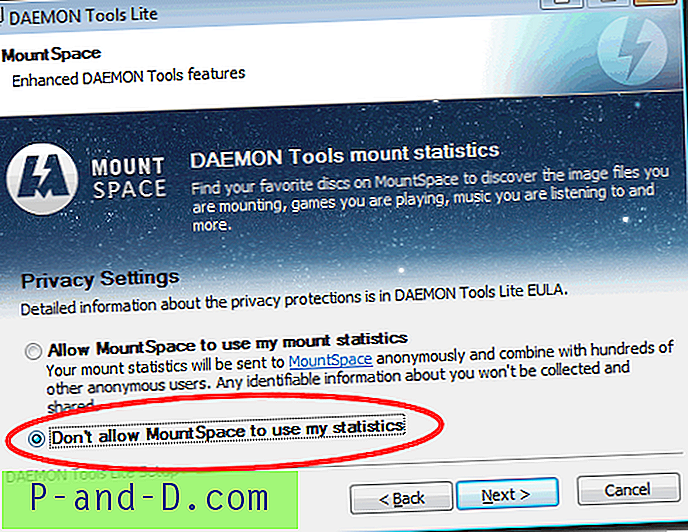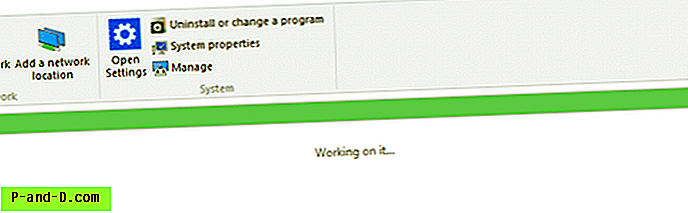Saat Anda bermain game atau menggunakan aplikasi yang lebih baik dioptimalkan untuk mode layar penuh, bilah tugas dapat menjadi pengalih perhatian. Anda dapat mengatur bilah tugas untuk menyembunyikan otomatis menggunakan jendela Properties atau Pengaturan bilah tugas di Windows 10, dengan mengaktifkan kotak centang "Sembunyikan bilah tugas".

Pada Pengaturan Windows 10, opsi ini disebut Otomatis menyembunyikan bilah tugas dalam mode desktop . Dengan opsi menyembunyikan otomatis bilah tugas, saat Anda memindahkan penunjuk tetikus ke bagian bawah layar, bilah tugas muncul secara otomatis. Terutama saat bermain game, Anda tidak ingin bilah tugas muncul sama sekali. Posting ini memberi tahu Anda cara menyembunyikan bilah tugas sepenuhnya di Windows 10 dan yang lebih lama.
Bagaimana cara menyembunyikan bilah tugas sepenuhnya?
NirCmd adalah alat baris perintah serba guna yang dapat membantu Anda menyembunyikan bilah tugas atau jendela program apa pun. Itu dapat menyembunyikan atau menampilkan program, berdasarkan pada teks judul bar atau kelas Window.
Perintah berikut menyembunyikan bilah tugas sepenuhnya.
nircmd.exe menang sembunyikan kelas Shell_TrayWnd
Untuk menampilkan bilah tugas, gunakan opsi tunjukkan :
nircmd.exe memenangkan show class Shell_TrayWnd
Untuk menampilkan / menyembunyikan ( mengaktifkan ) bilah tugas, gunakan baris perintah ini:
nircmd.exe memenangkan togglehide class Shell_TrayWnd
Shell_TrayWnd adalah nama kelas Window untuk taskbar. Anda dapat membuat pintasan desktop untuk yang di atas, dan menetapkan hotkey sesuai kebutuhan. Misalnya, Ctrl + Alt + T untuk menyembunyikan / menampilkan. Anda masih dapat mengakses menu Mulai dengan menekan F3 atau WinKey.
Sebelum menyembunyikan Taskbar menggunakan NirCmd, pastikan Anda juga mengaktifkan pengaturan Auto-hide sehingga ruang layar yang ditempati oleh Taskbar dapat dimanfaatkan. Jika tidak, ruang akan tampak kosong dan program tidak dapat menggunakan ruang layar itu.
Lihat Referensi Perintah NirCmd untuk informasi lebih lanjut.